如何用启动盘安装操作系统(简明教程帮助您轻松完成系统安装)
![]() 游客
2023-12-22 10:12
305
游客
2023-12-22 10:12
305
在安装操作系统时,使用启动盘可以方便、快速地完成安装过程。本教程将详细介绍如何制作和使用启动盘来安装操作系统。通过本教程,您将能够轻松地完成操作系统的安装,并享受到全新系统带来的畅快体验。
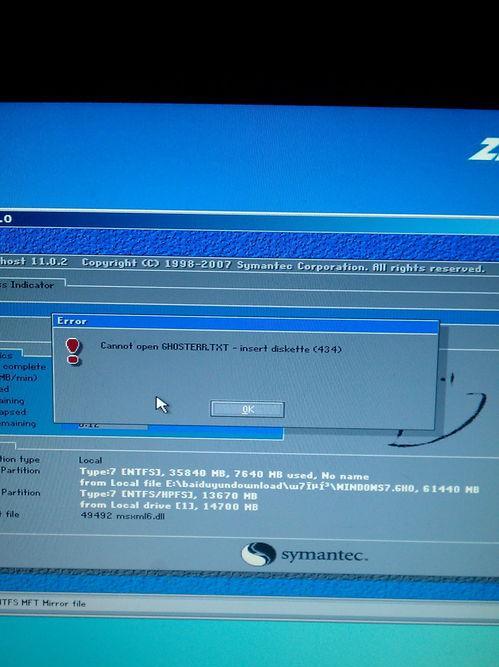
1.购买或准备一个合适的U盘:选择容量适中的U盘,并确保其正常工作,以免在制作启动盘的过程中出现问题。
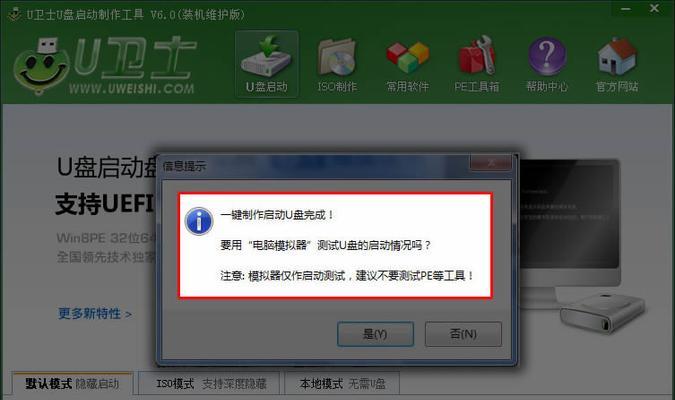
2.下载操作系统镜像文件:从官方网站或其他可信来源下载最新版的操作系统镜像文件,确保文件完整且没有被篡改。
3.下载并安装启动盘制作工具:选择一款可靠的启动盘制作工具,如Rufus、WinToUSB等,并下载安装在您的计算机上。
4.运行启动盘制作工具:打开已安装的启动盘制作工具,并按照界面指引选择正确的U盘和操作系统镜像文件。
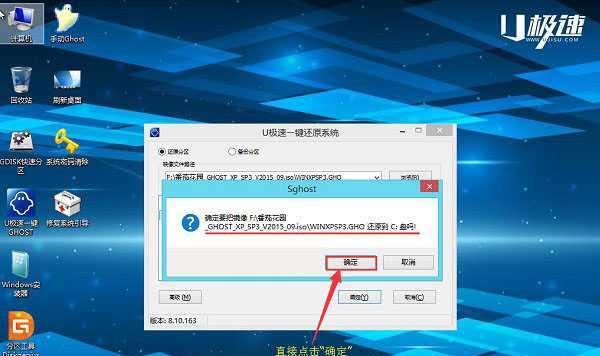
5.设置启动盘制作选项:根据您的需求,可选择启动方式、分区格式等选项,并点击开始制作按钮。
6.等待启动盘制作完成:制作过程可能需要一段时间,请耐心等待直到制作完成,并确保U盘正常弹出。
7.在目标计算机上插入启动盘:将制作完成的启动盘插入需要安装操作系统的计算机的USB接口,并重启计算机。
8.进入BIOS设置界面:根据计算机品牌的不同,按下对应的按键(通常是F2、F10、Delete键等)进入BIOS设置界面。
9.调整启动顺序:在BIOS设置界面中,找到启动顺序选项,并将U盘设为第一启动项,保存设置并退出。
10.重启计算机:从BIOS界面退出后,计算机将自动重启,并从插入的启动盘启动。
11.开始安装操作系统:按照操作系统安装向导的指引,选择语言、分区、授权等设置,并开始安装操作系统。
12.完成操作系统安装:根据操作系统安装过程的提示,等待安装过程完成,并进行必要的配置和更新操作。
13.拔出启动盘:在操作系统安装完成后,重启计算机并在重启过程中拔出启动盘,以免再次进入启动界面。
14.检查系统运行情况:确认操作系统安装成功后,检查各项硬件设备是否正常工作,并进行必要的驱动程序安装。
15.系统优化与个人配置:根据个人需求,进行系统优化设置、安装常用软件并配置个人化的桌面环境,以达到最佳使用体验。
通过制作和使用启动盘,您可以轻松地完成操作系统的安装过程。请确保选择合适的U盘,下载正版操作系统镜像文件,并使用可靠的启动盘制作工具。遵循本教程的步骤,您将能够成功安装操作系统,并享受到全新系统带来的便利和快捷。
转载请注明来自数码俱乐部,本文标题:《如何用启动盘安装操作系统(简明教程帮助您轻松完成系统安装)》
标签:启动盘
- 最近发表
- 标签列表

